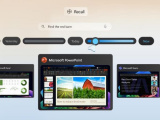-
 Tài xế xe khách chạy ẩu trên cao tốc nhận cái kết đắt sau clip do người dân ghi lại
Tài xế xe khách chạy ẩu trên cao tốc nhận cái kết đắt sau clip do người dân ghi lại -
 Phẫn nộ khoảnh khắc xe máy rẽ ẩu gây tai nạn suýt chết người, tài xế thản nhiên bỏ đi
Phẫn nộ khoảnh khắc xe máy rẽ ẩu gây tai nạn suýt chết người, tài xế thản nhiên bỏ đi -
 Hà Nội "chốt sổ" 231 chợ cóc phải dẹp bỏ: Lộ trình giải tỏa chi tiết đến năm 2027 gây chú ý
Hà Nội "chốt sổ" 231 chợ cóc phải dẹp bỏ: Lộ trình giải tỏa chi tiết đến năm 2027 gây chú ý -
 Đang phát biểu đám cưới, người đàn ông Khánh Hòa bất ngờ ngã quỵ, ngưng tim
Đang phát biểu đám cưới, người đàn ông Khánh Hòa bất ngờ ngã quỵ, ngưng tim -
 Phụ Thọ: Người đàn ông phát hiện nhiễm loại nấm đen hiếm, có thể ăn mòn xương, đe dọa tính mạng
Phụ Thọ: Người đàn ông phát hiện nhiễm loại nấm đen hiếm, có thể ăn mòn xương, đe dọa tính mạng -
 Cuba xác nhận 32 nhân viên an ninh tử nạn trong chiến dịch đặc nhiệm Mỹ tại Venezuela
Cuba xác nhận 32 nhân viên an ninh tử nạn trong chiến dịch đặc nhiệm Mỹ tại Venezuela -
 Xôn xao clip nghi vấn cô gái 23 tuổi rơi từ tầng 17 của 1 tòa chung cư ở Bắc Ninh tử vong
Xôn xao clip nghi vấn cô gái 23 tuổi rơi từ tầng 17 của 1 tòa chung cư ở Bắc Ninh tử vong -
 Video: Kinh hoàng giây phút 11 xe tông liên hoàn trên cao tốc La Sơn - Túy Loan
Video: Kinh hoàng giây phút 11 xe tông liên hoàn trên cao tốc La Sơn - Túy Loan -
 Bộ Xây dựng có động thái nóng sau khi chung cư đông dân nhất Hà Nội cấm gửi xe điện
Bộ Xây dựng có động thái nóng sau khi chung cư đông dân nhất Hà Nội cấm gửi xe điện -
 Hôm nay, Tổng thống Venezuela Nicolas Maduro chính thức hầu tòa tại New York
Hôm nay, Tổng thống Venezuela Nicolas Maduro chính thức hầu tòa tại New York
Công nghệ
11/10/2024 22:35Microsoft phát cảnh báo đến người dùng Word: Nếu không chú ý, cả ngày làm việc của bạn sẽ bị xóa sạch vì lỗi này
Nếu bạn sử dụng Word để viết tài liệu, hãy cẩn thận vì phần mềm nổi tiếng này đang có một lỗi rất kỳ lạ, có thể phá hỏng ngày làm việc của bạn khi xóa file thay vì lưu nó. Chính Microsoft đã phải đưa ra cảnh báo về lỗi này, thừa nhận rằng một số file Word có tên nhất định có thể bị mất khi lưu trong máy tính.
Nếu bạn lưu tệp trên máy tính, bạn nên chú ý đến phần extension của chúng. Microsoft cho biết nếu một file có phần extension viết hoa (.DOCX thay vì .docx) hoặc có ký hiệu # trong đó, nó sẽ bị Windows xóa mất khi đóng file đó – thay vì lưu nó vào máy tính. Trang Neowin đã tái tạo được lỗi này, vì nó dường như ảnh hưởng đến tất cả người dùng có phiên bản ứng dụng Office 2409:

May mắn thay, thiệt hại không phải là vĩnh viễn, và bạn có thể khôi phục file đã xóa từ Thùng rác Recycle Bin. Ngoài ra, Microsoft gợi ý lưu file thủ công trước khi đóng tài liệu hoặc Word hoàn toàn. Có một cách khắc phục khác:
Bật tùy chọn "Don't show the Backstage when opening or saving files with keyboard shortcuts" (Không hiển thị Backstage khi mở hoặc lưu tệp bằng phím tắt).
Tùy chọn này có thể được bật bằng cách vào File > Options > Save > Don't show the Backstage when opening or saving files with keyboard shortcuts.
Cuối cùng, bạn có thể kiểm tra xem tài liệu Word của mình có phần mở rộng tệp viết hoa hay không bằng cách bật tùy chọn "File name extension". Để làm điều này trong Windows 11, nhấp vào nút View trên thanh công cụ và chọn Show > File Name Extensions. Trong Windows 10, mở Folder Options và bỏ chọn tùy chọn "Hide extensions for known file types" trên tab View. Nếu một tài liệu Word có phần mở rộng viết hoa, chọn tệp đó, nhấn F2 và thay đổi phần mở rộng thành chữ thường.
Bạn cũng có thể kiểm tra phiên bản Word của mình bằng cách nhấp vào File > Account > Word. Đáng chú ý là lỗi này không ảnh hưởng đến các tệp được lưu trữ trên đám mây.
Microsoft cho biết nhóm Office của họ đang điều tra vấn đề này. Trong khi chờ đợi, người dùng có thể sử dụng các cách khắc phục được liệt kê trong tài liệu chính thức.
Theo Nguyễn Hải (Thanh Niên Việt)








- Chính sách thuế 2026: Những mặt hàng nào được miễn kê khai thuế GTGT? (17:15)
- MU sa thải HLV Ruben Amorim (17:02)
- Kinh tế Việt Nam 2025: Tăng trưởng bứt phá 8,02% và mục tiêu đầy tham vọng cho năm mới (1 giờ trước)
- Có thể giao thừa 2026 không có Táo quân vì thiếu NSND Quốc Khánh? (1 giờ trước)
- Tổng thống Donald Trump tin tưởng quan hệ Mỹ - Trung không rạn nứt sau biến cố Venezuela (1 giờ trước)
- Kẻ sát hại nữ sinh lớp 7 mới 16 tuổi có phải chịu trách nhiệm hình sự? Ngồi tù tối đa bao nhiêu năm? (1 giờ trước)
- Đây là chiếc điện thoại Xiaomi giá hơn 7 triệu đáng mua nhất đầu năm 2026, nhiếp ảnh xịn như Galaxy S25 Ultra (1 giờ trước)
- Phẫn nộ khoảnh khắc xe máy rẽ ẩu gây tai nạn suýt chết người, tài xế thản nhiên bỏ đi (1 giờ trước)
- Hà Nội "chốt sổ" 231 chợ cóc phải dẹp bỏ: Lộ trình giải tỏa chi tiết đến năm 2027 gây chú ý (2 giờ trước)
- M.U trên bờ vực "đứt gánh" với Ruben Amorim: Lãnh đạo sốc nặng trước những phát ngôn nổi loạn (2 giờ trước)